Jaunināšana no 2013.
Ja veicat jaunināšanu uz OneNote 2016 no OneNote 2013, jums vēl ir visi līdzekļi, pie kuriem pieradis, un ievērosit, ka arī daži jauni. Pirmais, ko ieraudzīsit, atverot OneNote 2016, ir tāda, ka tam ir pazīstamais 2013 izskats ar krāsaināku apmali. Varēsit arī izmantot OneNote integrāciju ar citām lietojumprogrammām un pakalpojumiem.
Tagad OneNote lapā varat iegult video no Office Mix, Vimeo un YouTube. Lai iegūtu papildinformāciju par to, kā to paveikt, skatiet rakstu Tiešsaistes video ievietošana programmā OneNote.
Izmantojot Microsoft Edge, jauno pārlūkprogrammu sistēmā Windows 10, varat rakstīt tīmeklī. Pēc piezīmju veikšanas vai iezīmēšanas tīmekļa lapā varat kopīgot savu rokrakstu programmā OneNote. Uzziniet vairāk Windows praktisko padomu vietnē.
Ar me@onenote.com varat nosūtīt saturu no savas iesūtnes tieši uz programmu OneNote. E-pasta sūtīšana uz programmu OneNote ir lielisks veids, kā glabāt svarīgu saturam, lai varētu to ātri atrast. Ja esat ceļā un vēlaties nosūtīt sev atgādinājumu, vienkārši rakstiet ātru e-pasta ziņojumu. Vai, ja izmantojat programmu ar pogu "Sūtīt e-pastā", varat to kopīgot ar sevi e-pasta ziņojumā.
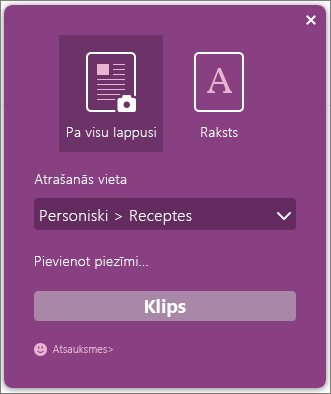
OneNote Clipper ir vēl viens veids, kā nosūtīt izgriezumus no tīmekļa tieši uz programmu OneNote. Atverot Clipper, varat izvēlēties izgriezt visu lapu vai tikai daļu tās. Jūs pat varat izvēlēties kurā piezīmju grāmatiņā vai sadaļā to ievietot, lai zinātu, kur to vēlāk atrast. Clipper ir bezmaksas programma, kuru var iegūt vietnē onenote.com/clipper. Clipper atrodas jūsu pārlūkprogrammas izlases joslā, lai būtu pa rokai, kad tas ir nepieciešams.
Office Lens ir tālruņa programma. Tā ir lieliska iespēja tvert piezīmes un informāciju no baltajām tāfelēm, izvēlnēm, zīmēm vai citām vienībām, kurās ir daudz teksta. Jums nav jāpieraksta piezīmes, jāizmanto izplūduši attēli vai jāuztraucas par piezīmju pazaudēšanu. Tā ir lieliski piemērota, lai tvertu skices, zīmējumus un vienādojumus un pat attēlus bez teksta. Attēli ir vieglāk lasāmi, jo Office Lens tos atbrīvo no ēnām un sagrozījumiem. Jūs varat bez maksas lejupielādēt programmu Office Lens no Windows Phone veikala. Jums nav Windows Phone tālruņa? Neuztraucieties! Office Lens ir pieejama iPhone un Android ierīcēs.
Jaunināšana no 2010
Ja veicat jaunināšanu uz programmu OneNote 2016 no 2010, jūs iegūsit iepriekš norādītos līdzekļus, kā arī atklāsit daudzus dažādus citus jaunus līdzekļus, kas tika ieviesti 2013. OneNote ir tīrs un vienkāršs izskats, lai jūs varētu koncentrēties uz piezīmēm, nevis lietotāja interfeisu. Papildus izskatam, jūs atradīsit daudzus noderīgus līdzekļus.
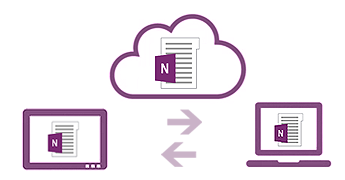
Varam iztēloties mākoni kā failu krātuvi debesīs. Lietojot programmu OneNote, varat vienkārši izveidot piezīmju grāmatiņu OneDrive vai jūsu organizācijas vietnē. Attiecīgajā vietnē varat skatīt, rediģēt, sinhronizēt un koplietot savas piezīmes un pat sadarboties ar ģimenes locekļiem, kolēģiem vai klasesbiedriem, vienlaicīgi strādājot ar tām pašām piezīmēm. Vai jūsu piezīmju grāmatiņa atrodas uz jūsu datora cietā diska? Varat to jebkurā brīdī pārvietot uz mākoni.
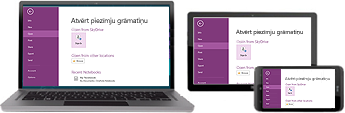
Kad saglabājat savas piezīmju grāmatiņas mākonī, varat piekļūt piezīmēm visās jūsu ierīcēs – ieskaitot Windows datoru vai planšetdatoru, Mac datoru, viedtālruni, iPad vai Android ierīci. Varat izmantot arī bezmaksas Office tīmeklim gandrīz jebkurā pārlūkprogrammā.
Viegli zīmējiet, dzēsiet un rediģējiet ar pirkstu, irbuli vai peli jebkurā skārienjutīgajā ierīcē, piemēram, planšetdatorā vai klēpjdatorā ar skārienekrānu. Ja vēlaties ar roku rakstītas piezīmes padarīt pieejamas citiem, bet uztraucaties, vai tās būs salasāmas, programma OneNote var automātiski pārvērst rokrakstu par tekstu.
Jūs varat pievienot gandrīz visu veidu datora failus jebkurai piezīmju daļai, lai saglabātu faila kopiju piezīmju grāmatiņā. Varat arī izveidot vai importēt Excel izklājlapas un Visio shēmas tieši programmā OneNote un rediģēt to informāciju savās piezīmēs.
Izveidojiet piezīmēs sarežģītākas tabulas nekā iepriekš. Programma OneNote tagad atbalsta jaunas formatēšanas opcijas šūnu ēnojumam, galvenes rindām un datu kārtošanai tabulas šūnās, ļaujot organizēt un attēlot informāciju tieši tā, kā vēlaties.
Izmantojot integrētos identitātes profilus programmā OneNote, daudz vienkāršāk varēsit identificēt un autentificēt citus autorus. Meklējiet izmaiņas piezīmju grāmatiņā un pārskatījumus pēc autora vārda, kā arī lasiet visas nesenās redakcijas, kad atkārtoti apmeklējat koplietotu piezīmju grāmatiņu.
Pievienojieties tiešsaistes sapulcei un koplietojiet piezīmes, izmantojot jebkuru atbalstīto ierīci, pat tad, ja tajā nav instalēta sistēma Office.
Programma OneNote automātiski saglabā un sinhronizē visus vienumus, kamēr jūs strādājat, tādējādi ļaujot pievērst lielāku uzmanību domām un idejām, nevis failiem. Izmantojiet tūlītējo meklēšanu, lai atrastu visu, ko esat izveidojis vai saglabājis programmā OneNote. Un, ja kādreiz nepieciešams koplietot daļu piezīmju ar kādu, kurš neizmanto OneNote, varat eksportēt savas piezīmes dažādos failu formātos.










